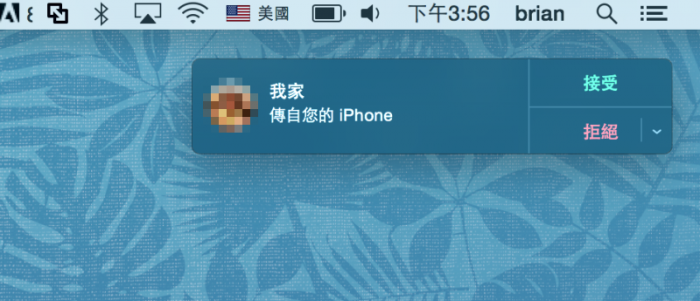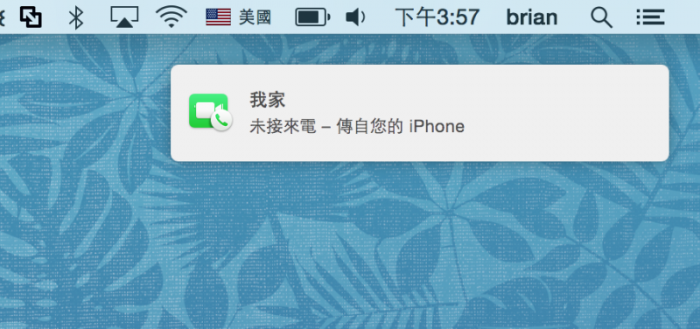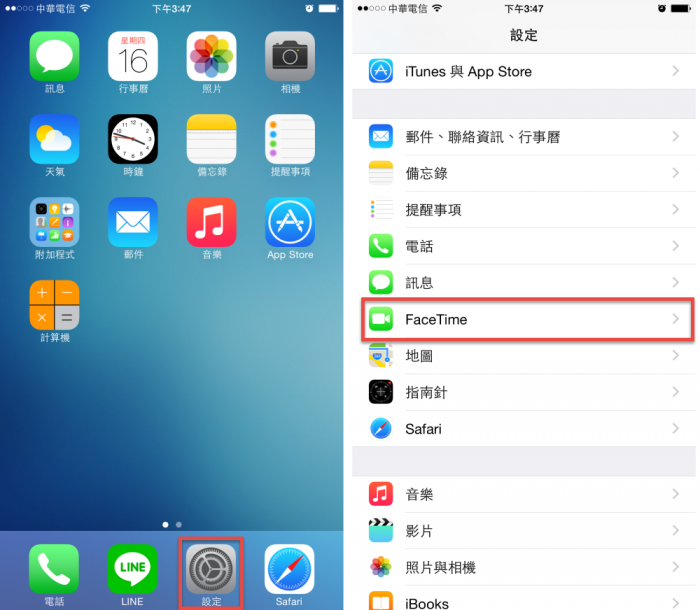讓 iPad, Mac 電腦也能撥打/接聽 iPhone 的電話
最近大家的 iPhone, iPad 如果有升級到蘋果最新的 iOS 8 作業系統的話,可能偶爾會發現怎麼 iPad 突然鈴響了,竟然可以接聽電話了!這倒底是怎麼一回事呢?
這其實是 iOS 8 的新功能之一,如果大家剛好有 iPhone, iPad, Mac 電腦等裝置,而且剛好都使用同一個 Apple ID 登入,那麼就可以讓你的 iPad 或 Mac 變成另外一種形式的電話,不但可以接聽來電,,
這樣的設計主要是為了體貼使用者常常需要在不同 Apple 裝置中工作、閱讀、寫信或編輯文件時可以快速在不同裝置中切換來切換過去,譬如說在 iPad 回信回到一半,開啟 iMac 繼續接著把他打完。或者像本文下方介紹的那樣,手機剛好放在其他房間的時候,如果不想在電話鈴響時匆匆忙忙跑過去接的話,直接用離你最近的 iPad 或 Mac 電腦一樣可以接聽。當然,一樣也可以直接回電或撥打電話,就像 iPhone 那樣。
讓 iPad, Mac 電腦撥打/接聽 iPhone 電話的必要條件:
- 1.iPhone 與 iPad 都必須升級到 iOS 8 最新版,Mac 電腦須升級到 OS X Yosemite。
- 2.兩邊都有開啟 FaceTime 中的「iPhone 行動網路通話」功能
- 3.兩邊都使用同一個 Apple ID 登入
- 4.同一個網路環境(連上同一台 Wifi 無線基地台)
設定、使用方法:
第1步 開啟 iPhone 與 iPad 等裝置,點一下首頁的「設定」圖示。開啟設定選單後,找到「FaceTime」並按進去。
第2步 如果沒有啟用 FaceTime 的話,記得點一下右邊的按鈕,讓他變成綠色的啟用狀態。接著開啟「iPhone 行動網路通話」這功能,確定好下面的 Apple ID 跟你的 iPhone 或其他 Apple 裝置都是同一個之後,即可設定完成。
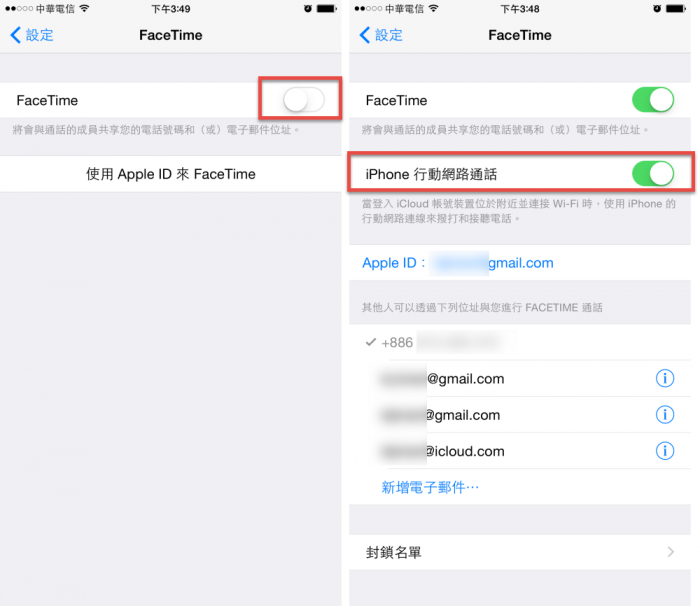
第3步 依照上面的步驟開啟 Phone 行動網路通話之後,每當有人打電話來時,你的 iPhone 會先叫,過一兩秒如果沒接的話,你的 iPad 或 Mac 電腦也會跟著鈴響…此時可以從任何一個裝置接聽撥打過來的電話。
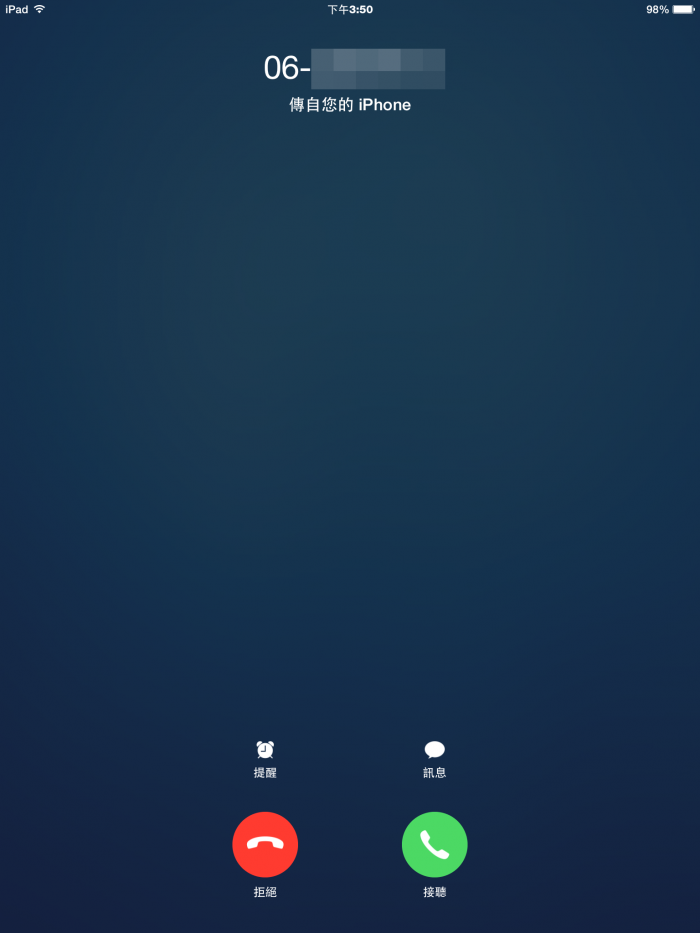
第4步 在 iPad 中開啟 FaceTime 應用程式,除了可以在左邊選單看到最近的通話紀錄之外,還可以在左上角的方框中輸入電話號碼、撥打電話。
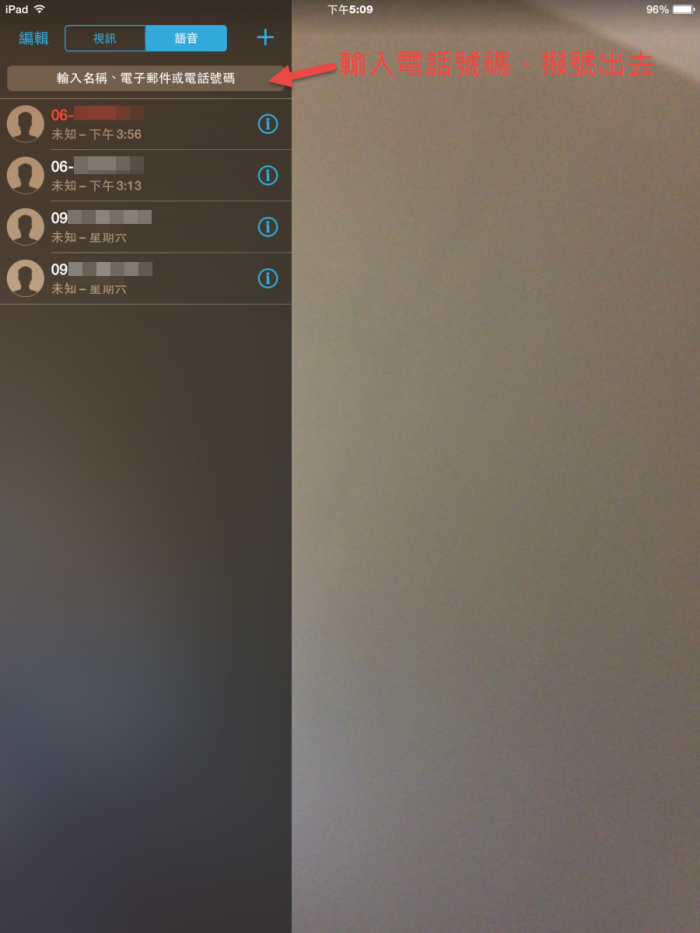
第5步 如果你在安裝 OS X Yosemite 以上版本新版作業系統的 Mac 電腦中用同一個 Apple ID 登入了 FaceTime,當你的 iPhone 手機鈴響、有電話打進來時,也會同時間收到通話提示,點一下就可以用電腦的喇叭與麥克風講電話。